autodetect modem prolink di ubuntu 11.04
“Modem gw bisa langsung ke detect di ubuntu”, itulah kalimat yang keluar dari bibir teman kantorku saat berusaha mempromosikan kemudahan penggunaan ubuntu. Meskipun aku lebih suka menggunakan wvdial, tapi tidak ada salahnya bila hal ini bisa diaplikasikan di dalam laptopku. Karena selama ini untuk bisa internetan di laptopku aku harus terlebih dahulu melakukan setting” seperti yg dijelaskan di tulisanku sebelumnya.Metode ini bisa digunakan sebagai pertolongan pertama pada akses internet pada saat install ubuntu untuk pertama kalinya. Sehingga apabila ubuntu sudah bisa terkoneksi dengan internet maka selanjutnya akan lebih mudah untuk melakukan update agar sistem bisa sesuai dengan keinginan kita. Pada praktikum kali ini peralatan yang digunakan adalah ubuntu 11.04 dan modem prolink phs100. Langkah-langkah yang harus dilakukan adalah sebagai berikut:
1. Cari tahu id modem yang sedang kita gunakan. Untuk langkah ini, dilakukan dengan cara ‘meminta’ bantuan ke windows yaitu pasang modem lalu pilih Control Panel –> Hardware and Sound –> Device Manager –> Modem. Setelah itu double click pada bagian modem yang kita pasang lalu klik tab Diagnostics maka akan tampak seperti gambar (1) di bawah.

Dari gambar diatas pada bagian Modem Information di bagian VID_1E0E&PID_9000 merupakan id dari modem, dimana Vendor ID: 1E0E dan Product ID: 9000.
2. Tambahkan VID dan PID dari modem ke dalam modules dengan perintah sudo gedit /etc/modules di terminal sehingga isinya menjadi seperti gambar dibawah kemudian save lalu restart komputer/laptop.
- usbserial vendor=0x1E0E product=0x9000
- lp

Untuk memonitor proses dapat dilakukan dengan cara mengetikkan perintah tail -f /var/log/syslog di terminal. Setelah muncul nama modemnya seperti gambar (2) diatas maka lakukan setting modem sehingga pada akhir setting akan tampak seperti gambar (3) berikut.

4. Untuk mengecek apakah langkah 3 diatas sudah benar dapat dilihat pada gambar (4) berikut.
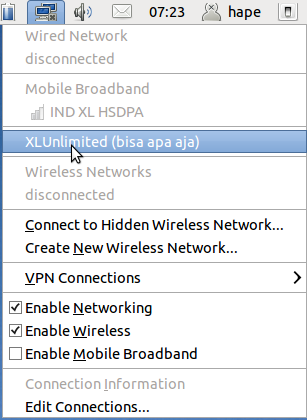
Jika apa yang diisikan pada langkah 3 sudah muncul maka untuk melakukan koneksi ke internet anda hanya tinggal klik pada bagian yang ditunjukkan oleh kursor pada gambar (4) diatas.
5. Jika pada langkah 3 belum benar, edit settingan modem dengan cara mengulangi langkah 3 diatas, hanya saja setelah meng-klik TAB MobileBroadband anda melakukan edit bukan add.









